aWord nem olyan, mint a PowerPoint, ahol a diákat kijelöléssel és törléssel távolíthatja el. A Word a bekezdések és oldaltörések törlésével eltávolíthatja az oldalakat. A dokumentum végén lévő üres lapon nyomja le a Ctrl + End billentyűkombinációt, és nyomja le a BACKSPACE billentyűt, amíg az üres oldal el nem készül.
Az üres bekezdések és a kézi oldaltörések törlésére szolgáló trükk a bekezdések jeleit mutatja. Nyomja le a CTRL + SHIFT + 8 billentyűkombinációt a Windowsban vagy a ⌘ + 8 billentyűkombinációt Mac gépen.
Üres bekezdések törléséhez jelölje ki a bekezdést, és törölje azt.
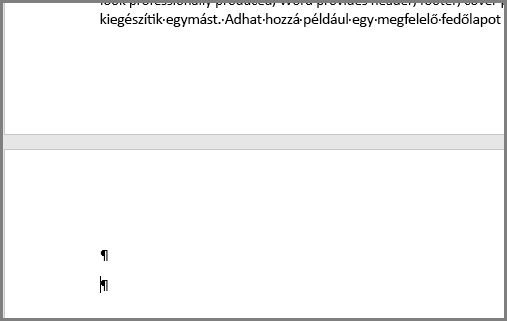
Kézi oldaltörések törléséhez jelölje ki az oldaltörést, és törölje azt.
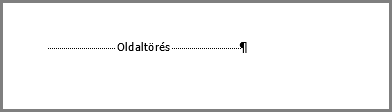
aWebes Word nem jeleníti meg a bekezdések jelölését, de az üres bekezdéseket továbbra is törölheti a dokumentum üres részeinek visszatörlést vagy törlése nélkül. aWord kézi oldaltöréseket jelenít meg; Jelölje ki és törölje őket a nemkívánatos üres lapok eltávolításához.
Megjegyzés: Ha az üres oldal csak akkor jelenik meg, ha kinyomtatja, és nem jelenik meg a Word ben, a nyomtató valószínűleg az elválasztó oldalak nyomtatására van konfigurálva. Ellenőrizze a nyomtató beállításait.

Következő oldal: a páratlan oldal és a páros oldal szakasztörés új lapot hozhat létre a Word. Ha az üres oldal a dokumentum végére kerül, és van szakasztörés, helyezze a kurzort közvetlenül a szakasztörés elé, és nyomja le a DELETE billentyűt.
Tipp: Ha még egyszerűbben szeretné megtalálni a szakasztöréseket, próbálkozzon azzal, hogy átvált a Vázlat nézetre a Nézet lapon.
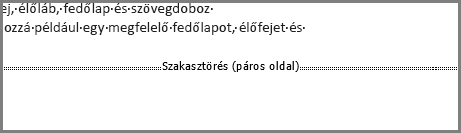
Ha a dokumentum közepén töröl szakasztöréseket, az formázási problémákat okozhat. Ezekben az esetekben próbálkozzon azzal, hogy a szakasztörést olyanra módosítja, amely nem hoz létre új oldalt. Ezt a következőképpen teheti meg:
-
Kattintson duplán a szakasztörésre.
-
A párbeszédpanel Elrendezés lapján kattintson a Kezdőpont legördülő listára, és válassza a Folyamatos elemet.
-
Kattintson az OK gombra.
Önéletrajzok: a sablonok általában teljes oldalas táblát használnak a lap elrendezésére, de Word a dokumentumoknak egy bekezdéssel kell végződnie, nem pedig a táblázatból. Így a lapok aljára ugrást tartalmazó táblázatok egy új, üres lapra kerülhetnek a bekezdésben.
Ez a bekezdés nem törölhető, de az üres oldal létrehozásával megakadályozható, hogy egy kis betűméretet rejtse vagy rejtse el.
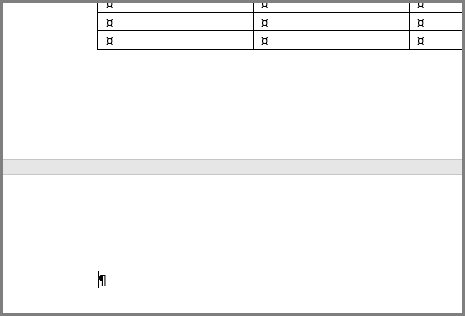
A záró bekezdés elrejtése
-
Jelölje ki a bekezdést, majd a CTRL + D billentyűkombinációt lenyomva nyissa meg a betűtípus párbeszédpanelt.
-
Jelölje be a rejtett jelölőnégyzetet, és kattintson az OK gombra.
-
Nyomja le a CTRL + SHIFT + 8 (Windows) vagy ⌘ + 8 (Mac) billentyűkombinációt.
A végpontok kis méretűvé tétele
-
Jelölje ki a bekezdésjelet.
-
A Kezdőlap lapon kattintson a betűméret mezőn belülre.
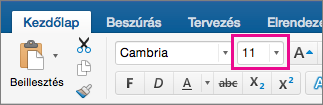
-
Írja be az „1” értéket, és nyomja meg az Entert.
Javaslata van ehhez a funkcióhoz kapcsolódóan?
Szavazzon egy ötletre, vagy ossza meg egy újat.
Lásd még
-
A kétdimenziós elrendezési képesség, valamint az oldalak törlésének lehetősége a kijelöléssel, a Publisher használata; része egy Microsoft 365 Családi verzió vagy Microsoft 365 Egyszemélyes verzió előfizetésnek. Lásd: a terv részletei.










